win10ltsc操作系统的激活方法 windows10ltsc激活教程
更新时间:2023-11-28 11:46:21作者:zheng
有些用户想要将win10ltsc版进行激活,使用系统中的全部功能,但是却不知道具体的激活方法是什么,今天小编教大家win10ltsc操作系统的激活方法,操作很简单,大家跟着我的方法来操作吧。
具体方法:
1.打开“设置”—"更新和安全"—“激活”,可以看到系统提示尚未激活。
1、如果有密钥,单击“更改产品密钥”,输入密钥单击下一步,可激活。
2、使用激活工具激活。(重点讲)
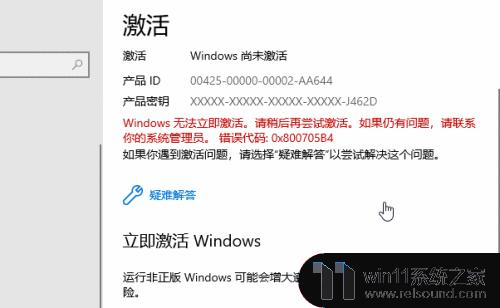
2.使用激活工具HWIDGen来激活Win10ltsc。
百度搜索HWIDGen下载到计算机,得到HWIDGen激活工具。
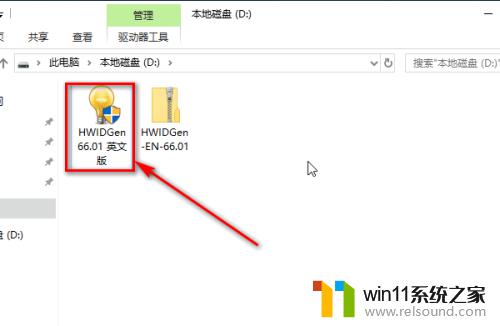
3.双击HWIDGen打开激活工具。(可能会被杀毒软件拦截,添加到信任或先退出杀毒软件)
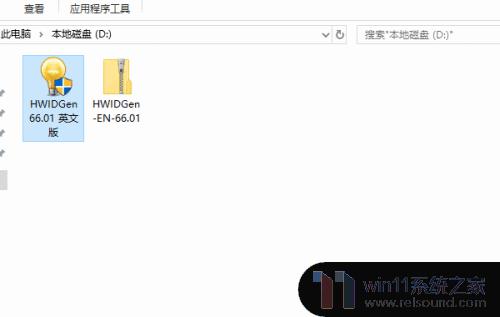
4.在界面右上角Work Mode中选择KMS38后,单击左下角STARTR按钮。激活系统。
激活成功后弹出提示窗口 Successfully activated EnterpriseS! 单击“确定”关闭窗口。
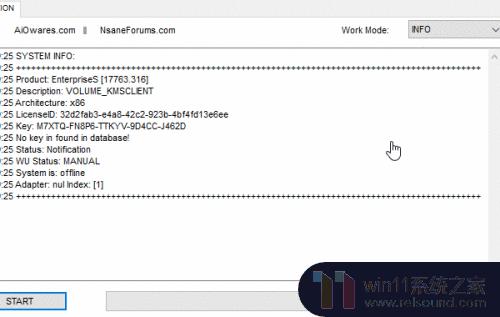
以上就是win10ltsc操作系统的激活方法的全部内容,碰到同样情况的朋友们赶紧参照小编的方法来处理吧,希望能够对大家有所帮助。
win10ltsc操作系统的激活方法 windows10ltsc激活教程相关教程
- 如何查看win10激活码 win10怎么查看激活码
- win10操作中心怎么打开 win10打开操作中心的方法
- 苹果双系统win10怎么截图 苹果win10双系统截屏教程
- win10关闭工作区的方法 win10工作区怎么关
- win10查看系统开放端口的方法 win10系统开发端口如何查看
- windows10电脑怎么还原到上一次系统 windows10如何还原到以前的系统
- win10笔记本手势操作
- win10无法打开此安装程序包的解决方法 win10无法打开此安装程序包怎么办
- win10系统如何设置锁屏壁纸 win10锁屏壁纸设置桌面壁纸方法
- 做好的win10系统怎么改uefi启动 win10系统如何更改为uefi启动
- win10不安全连接怎么设置为安全
- win10怎么以兼容模式运行程序
- win10没有wlan连接选项
- 怎么检查win10是不是企业版
- win10怎么才能将浏览过的记录不自动保存
- win10无法打开gpedit.msc
win10系统教程推荐